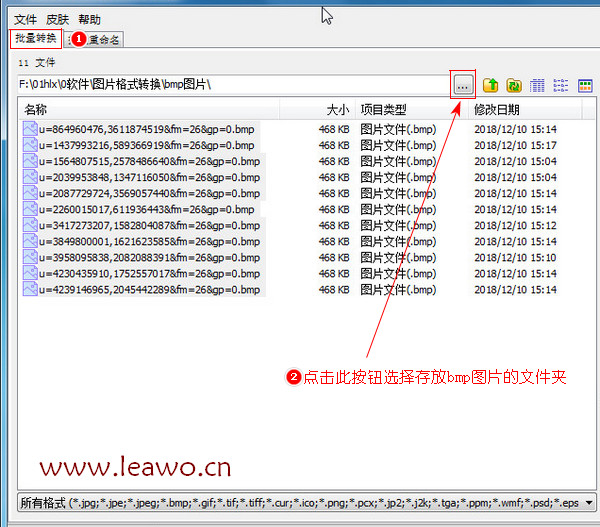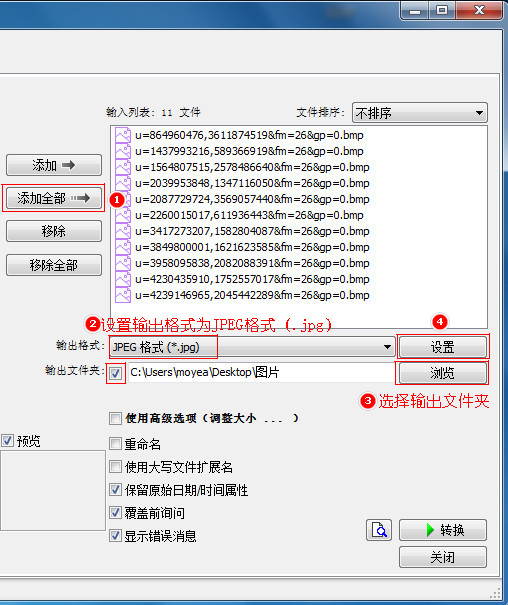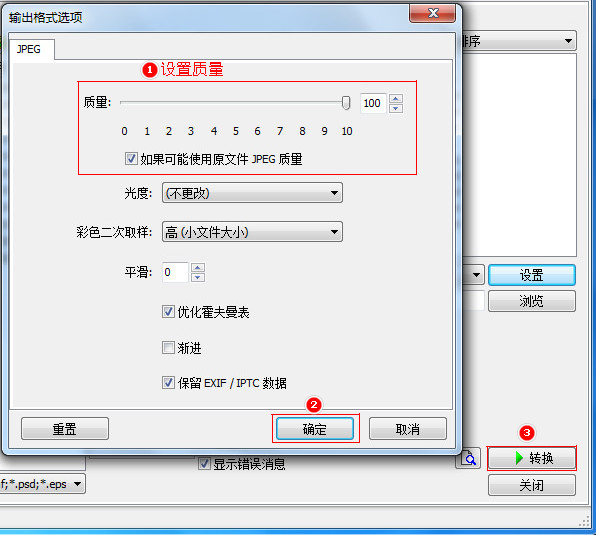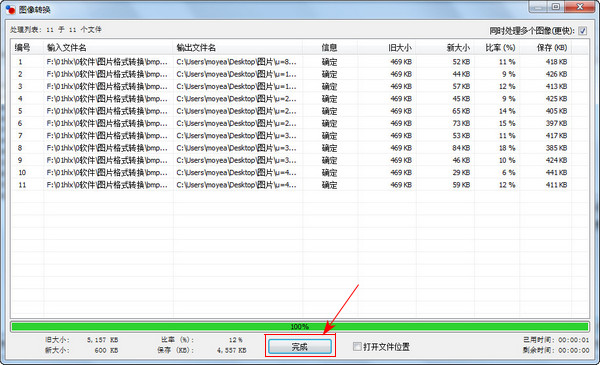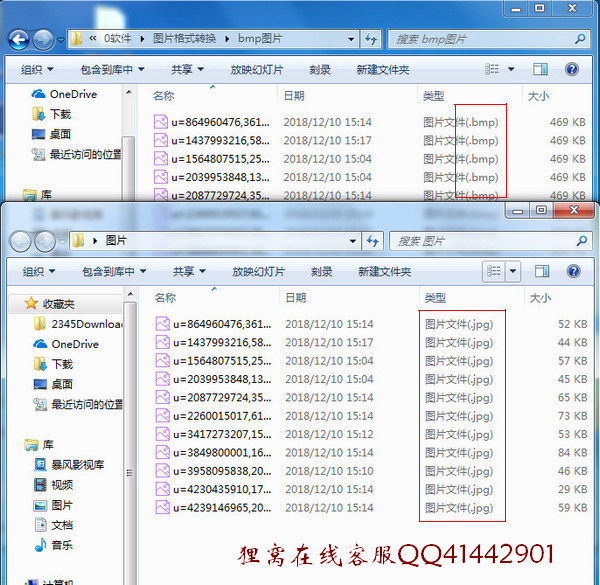|
对于图片格式的bmp及jpg格式,小编这里给大家简单科普一下这两种格式的区别,JPG全名是JPEG ,文件后辍名为".jpg"或".jpeg",是最常用的图像文件格式。而BMP是Windows操作系统中的标准图像文件格式。JPG能够将图像压缩在很小的储存空间。BMP类型的图片除了图像深度可选以外,不采用其他任何压缩,文件所占用的空间很大。好了,科普结束,这些小编也是刚从百度了解到的哈哈,不管怎么说,还是jpg格式比较通用嘛!那么这就可以将bmp格式转换成jpg格式了,图片一般不会只有一两张,批量处理也是方便的。
此教程方案用到的软件下载地址: http://www.leawo.cn/ND_upload.php?do=info&id=6243
之前就有狸友问过小编说有没有快速批量转换bmp为jpg格式的方法,这不,找到一个简单的方法,点击上方链接下载哈!解压缩之后直接运行里面的应用程序即可。在操作之前,最好先将所有的bmp格式图片存放在同一个文件夹。然后在批量转换界面点击步骤二所指按钮选择存放bmp图片的文件夹:
此时界面左侧会出现选中的文件夹里的所有文件,这时点击‘添加全部’;也可以选中左侧的某张图片后点击添加按钮有选择性的添加。添加的图片会出现在右侧,这是要转换格式的图片。在其下方设置输出格式为jpg,然后勾选输出文件夹,点击浏览按钮设置输出位置;然后还可以点击输出格式右侧的设置:
此时弹出一个输出格式选项的小窗口,主要设置一下质量及最好勾选上如果可能使用原文件JPEG质量。其他参数可以保存不变。要说明,bmp是无损图片格式,对用于海报等需要细节处理时,而jpg毕竟是有损压缩格式,文件所占空间会小一些。其他参数保持不变,点击确定,最后点击转换按钮:
转换过程中会出现下图所示的转换进度,小编这十几张图片的转换速度是超快的,几秒钟就可以转换成功了,从数据上可以看出,转换后的jpg大小会变小很多。要是不知道图片的保存位置,可以勾选界面下方的打开文件位置,然后点击完成。点击完成按钮后就可以在文件夹中找到转换好格式的jpg图片了:
呐,下方就是小编的转换结果了,这个小工具还是很不错的了,转换速度很快,支持jpg、png、jp2、tif等格式的转换,另外还有批量重命名的功能,也是挺方便。那么到这里就已经完成bmp批量转换jpg格式的操作啦!
比较图片是我们很常用到的文件,只是将图片传播分享的话,其实使用jpg格式就足够了,相比于bmp格式,jpg图片所占空间更小,更易于传输。
JPEG的应用还是非常广泛的,特别是在网络和光盘读物上。此外,目前各类浏览器均支持JPEG这种图像格式,因为JPEG格式的文件尺寸较小,下载速度快。
笑话段子:
仙风道骨的真人正与弟子讲述当年武林纷争中自己经历的一场生死决战,“……就在千钧一发之际,我一个鲇鱼打挺,躲过那索命一击…”
弟子打断:“师傅,不是鲤鱼打挺么?” 真人用手捋了捋仙须,缓缓说道:“鲇鱼要形象一些。”
相关文章:
视频截取多个片段后重新合并
http://www.leawo.cn/space-5015878-do-thread-id-75671.html 多张照片制作gif http://www.leawo.cn/space-5015878-do-thread-id-75688.html 视频整体声音比画面慢怎么办 http://www.leawo.cn/space-5015878-do-thread-id-75692.html 照片加2D或3D切换效果制作成电子相册 http://www.leawo.cn/space-5015878-do-thread-id-75707.html
资源推荐:
|